복합기에서 스캔후 파일 저장 위치가 궁금합니다.
- 날짜 2013-06-05
- 조회수 75,456
- 복합기에서 스캔후 파일 저장 위치가 궁금합니다.
저장 위치 안내
- 복합기에서 스캔 후 스캔된 파일의 저장 위치에 대한 설명입니다.
기본 저장 위치는 대부분 C:\Users\user(사용자 계정 이름)\Documents 폴더이거나, C:\Users\user(사용자 계정 이름)\Documents\Scan 폴더입니다.
스캔 저장위치/위치 변경방법
※ 스캔 프로그램별 스캔 저장 위치를 아래 내용을 참고하여 진행해보시기 바랍니다.
1. SmarThru Office 2 스캔 저장 위치
① 바탕화면 우측 시계 기준 삼각형 클릭합니다.
② 팝업 화면에서 '빨간색 보이는 노트모양' 클릭 또는 시작 → SmarThru Office 클릭하여 실행합니다.
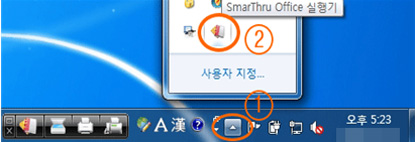
③ 상단 '스캔아이콘' 실행 후 스캔 영역 확인합니다. 기본 저장 위치는 C:\Users\사용자 계정이름\Documents 입니다.
④ 저장 위치 변경 : 스캔 영역 우측 버튼 클릭 후 위치 변경 후 확인 스캔 실행합니다.
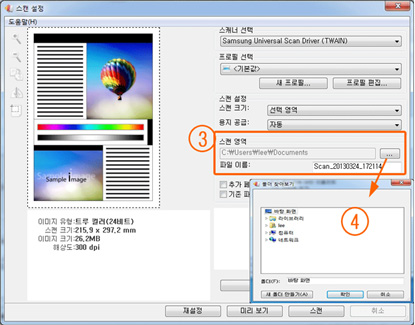
2. Samsung Easy Document Creator 스캔 저장 위치
① 시작 - 모든 프로그램 - Samsung Printers - Samsung Easy Document Creator 실행합니다.
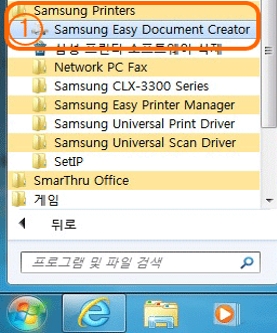

② 환경설정을 선택 후 공통 >'저장 위치' 기본값은 내 문서\Scan폴더가 기본입니다.
③ 저장 위치 변경 : 오른쪽 검색 아이콘을 눌러 위치 변경 후 확인 클릭 - 적용 클릭합니다.
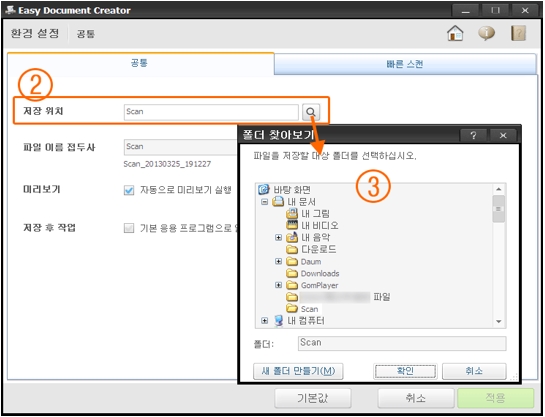
3. 삼성 스캔 매니저 스캔 저장 위치 (Windows 7 기준)
① 제어판 > 삼성 스캔 매니저 실행 또는 시작 > 모든 프로그램 > Samsung Printers > 삼성 스캔 매니저 실행합니다.
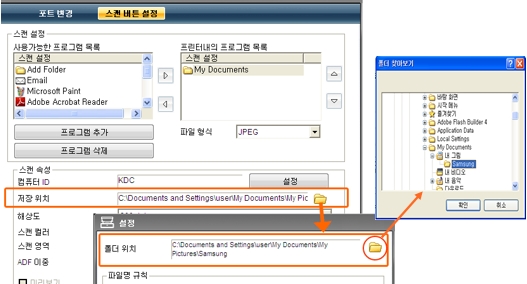
② 사용하는 모델이름 클릭 후 하단에 있는 속성을 클릭합니다.
③ 위의 화면창에서 기본 저장 위치를 확인합니다.
기본 저장 위치는 C:\Documents and Settings\user\My Documents\My Pictures\Samsung 입니다.
④ 저장 위치 변경 : 저장위치의 우측 폴더아이콘을 눌러 폴더 위치의 우측 폴더아이콘 누른 후 폴더 찾아보기 창에서 위치 변경 후 확인 실행합니다.
4. 잉크젯 복합기 (SCX-1360, SCX-1850 계열) 에서 스캔 후 저장하는 방법도 안내드립니다.
① 바탕화면에 scx-1360 시리즈 아이콘 클릭합니다.

② '문서 사진 스캔' 클릭합니다.
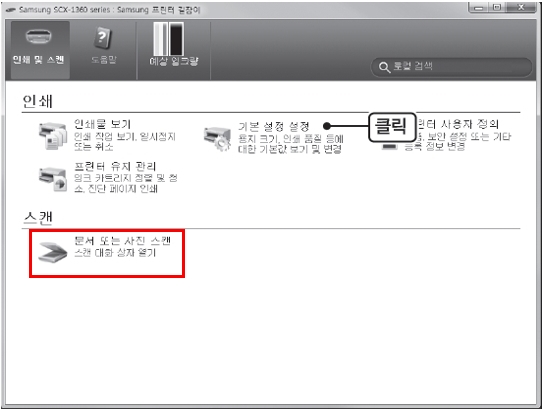
③ 스캔 환경 설정 후 스캔 시작합니다.
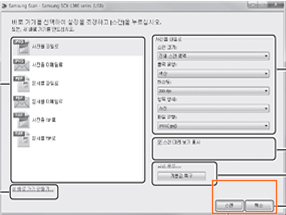
④ 저장, 완료 버튼 누릅니다.
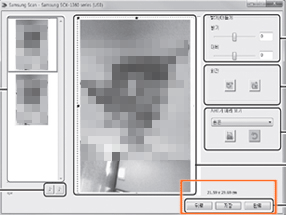
⑤ 저장 위치와 파일 이름, 파일 형식을 지정한 뒤 "저장"을 클릭합니다.
※ 기본 저장 위치 : C:\Users\user(사용자 계정 이름)\Documents
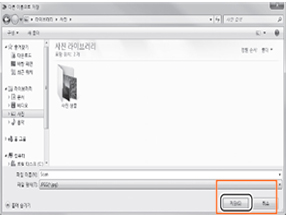
- 평가해 주신 의견은 콘텐츠 개선을 위한 자료로만 활용됩니다.